
ナルコームのフットスイッチNFS-01をゲームなどで活用する方法について考える

ゲーム中、キーボードのWASDから離れたボタンを押そうとすると手の位置がズレたり、キーを押し間違えたり・・なんていつも悩まされる問題。
マウスのサイドボタンに割り当てるとかって方法もありますけど、そっちにはもっとよく使う機能をアサインしておきたいんですよね。
右手でマウス、左手でキーボード・・なら足が余ってるよね?ということで、ナルコームから発売されているフットスイッチ「NFS-01」を紹介していきます。
本製品はレビューサンプルをご提供いただきました。
タップできるもくじ
フットスイッチ NFS-01をチェック
歯科医療や動物医療機器を取り扱っている日本の会社、ナルコーム。
その一環で作られた製品をPC向けに展開しているのか、USB接続できるフットスイッチどう?とのことだったので、興味がわいたので送ってもらうことにしました。
フットスイッチって日常生活で見かけること少ないですが、良く考えたら両手があくわけだし、かなり便利そうとちょっとワクワク。

このフットスイッチ「NFS-01」はパソコンでの使用を前提としたUSB接続タイプになっています。
キーボードのスイッチを割り当てることができるので、ゲームのみならず仕事にも使えてしまいそうなアイテムです。

サイズは実測で 82 x 80 x 31.5 mm でした。

底には四隅に滑り止めのゴムが設置されています。
フローリングだと滑りませんが、カーペットだとやや滑る。畳は試していませんが滑りそう。


足で押してみると、最初はプリトラベルがあって、3mmほど押し込んだあたりでスイッチに引っかかります。

スイッチ自体はそんなに硬くなくて、そのまま押すとカチッという音と共に押下されます。

ケーブルはラバータイプで、硬め。巻き癖はやや取れにくい。
長さは2mと比較的長めなので置き場所を自由にできます。
NFS-01のメリット・注意点
「NFS-01」のメリットや注意点について見ていきます。
扱えるボタン数が1つ増える

フットスイッチを導入すると、押せるボタンが1つ増えます。
両手が塞がってても完全に別口で押せるのが強みです。
キーボードの押しにくいキーなどを設定することで誤操作を減らすことができますし、普段は使わないけどたまに必要・・みたいなキーを設定すれば+αで有利になりますね。
スペースバーを割り当てて、Netflixで映画を見ている時に足元だけで停止・再生をコントロールできるようにするとリラックス度がマシマシに。
CtrlやShiftと組み合わせられる

Ctrl、Shift、Alt、そしてWindowsキーを同時押し設定可能なので、複雑なキー操作も1発で使えます。
ゲームだけでなく、オフィス作業や画像編集ソフトなどにも使いやすいと思います。
マウスボタンには対応してないのがちょっと残念な部分。
ソフトは硬いけどシンプル
公式サイトから「NFS Setup」というソフトウェアをダウンロードします。
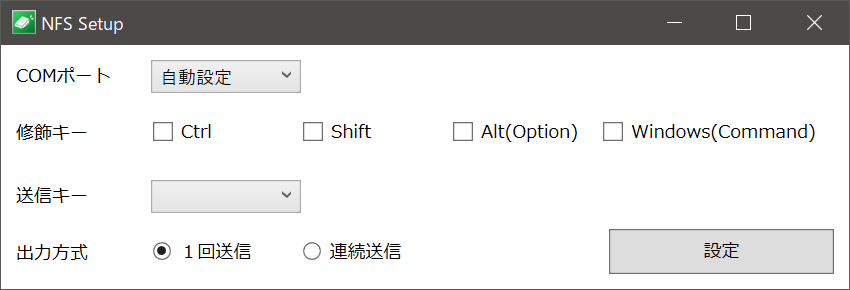
シンプルなのですが、なんていうかザ・ソフトウェアって感じの硬いインターフェース。

もうちょっと見やすいアプリにしてほしいな~
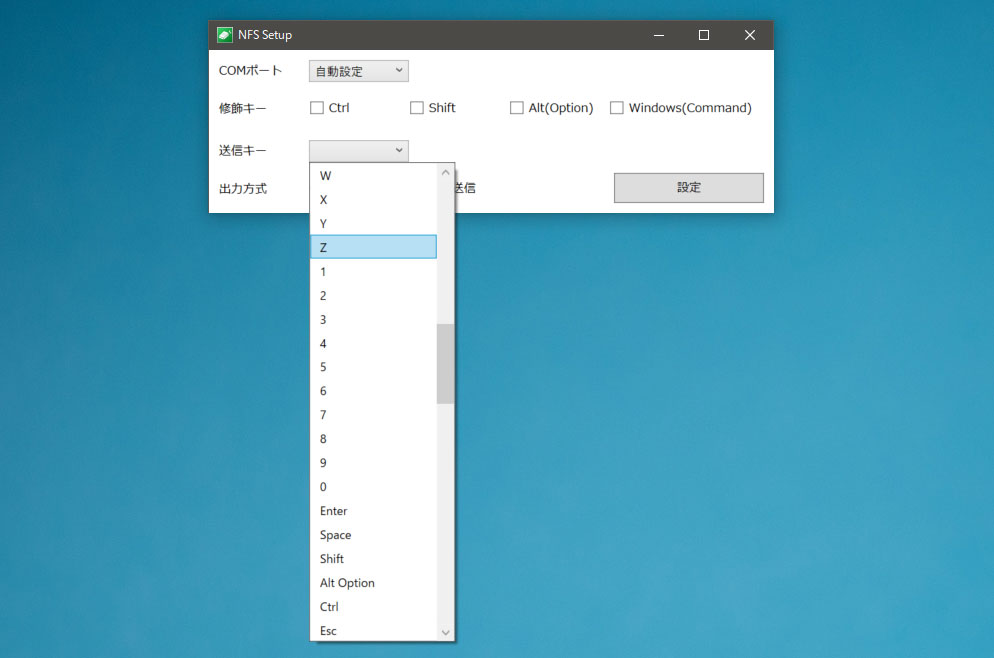
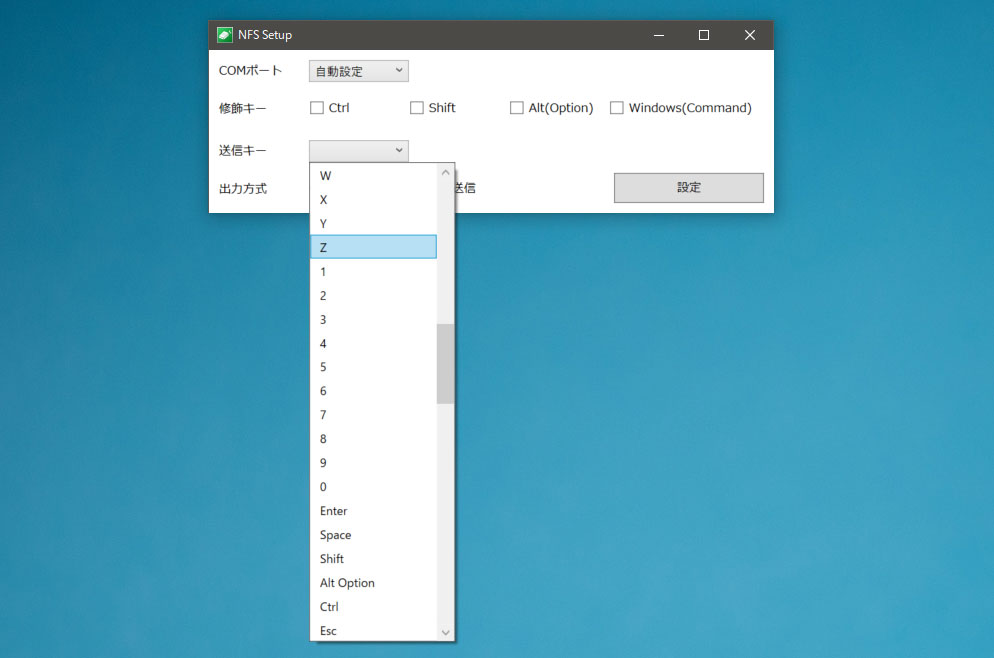
「送信キー」で割り当てたいキーを選択して「設定」を押せば書き込まれます。
ここで選択できるキーは、日本語配列のキーを含めて105キー用意されています。
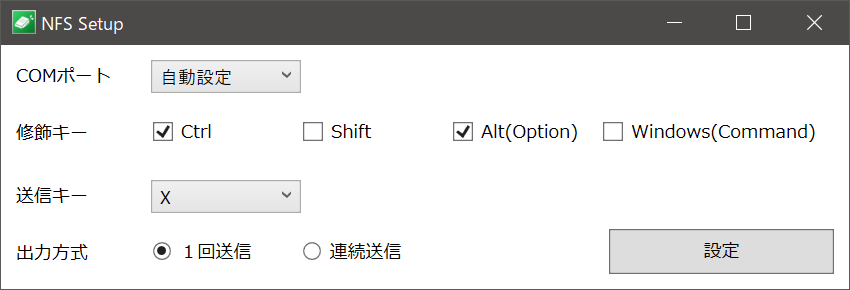
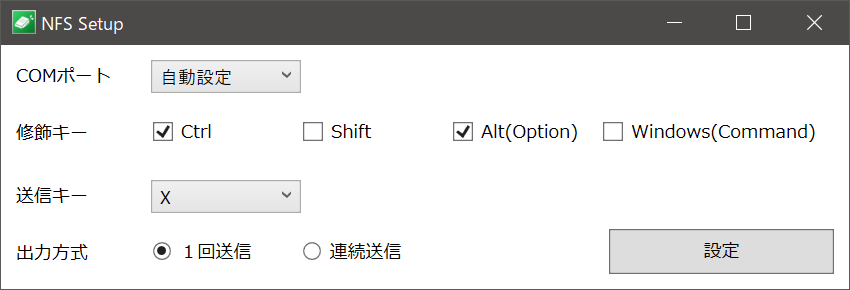
この時、CtrlやShiftなどと同時押しさせたいなら修飾キーにチェックを入れましょう。
「押し続けるとホールド」という状態を作り出すには「連続送信」を選ぶことになります。ゲームで使う場合は連続送信の方が良いと思います。
「設定」で書き込むと毎回ソフトが終了してしまうのが面倒なので、起動状態を保持してほしいのが不満点。
ガンガン踏みつけても頑丈
かなり無骨な見た目。


当然フットスイッチは足でガンガン踏むわけですから、作りが頑丈じゃないとすぐダメになってしまいます。
その点「NFS-01」は作りはしっかりとしています。長く使ってるわけじゃないので耐久値について細かく言及はできませんが・・。
連打はしにくい
これはスイッチが少し硬いというのもありますが、ストロークが結構深いので連打はしにくいです。



連打しなくても良いキーを割り当てるのが得策です
角度がつけられると良かった
踏み込む足の角度によってはやや押しにくいです。
地面に対してフラットに置く場合、かかとを支点にして踏もうとすると、奥側にスイッチを押し込まなきゃいけないためやや踏みにくいように感じました。
スイッチに角度がつけばもっと踏み込みやすくなるので、奥にクサビを挟んだりゴム足などで工夫してちょっと角度をつけてあげれば使いやすくなります。
音がけっこう響くので対策


スイッチ音もまぁまぁ鳴るのですが、踏み込んだ時に部品同士がぶつかる音がうるさいです。
これに関してはゴムを挟むことである程度ノイズを軽減できます。
東急ハンズで厚み1mmの板ゴムを買ってきました。Amazonのは多分近いかなってやつを探してのせてます。


これを適当にハサミで小さく切ってはめるだけ。


動くのが嫌な場合、両面テープなどで固定してあげると良いでしょう。
値段は高めだけど・・
普通にマウス1つ買えてしまうくらいの値段がするので、高級嗜好品っていう印象。
同じようなフットスイッチで3連のものがこれより安く売っていることも。
しかし、フットスイッチはやはり足でガシガシ蹴るものなので、適当な作りの中華製品よりもガッシリ作られた国産の方が長く使えるでしょう。
活用例を考えて実行してみた


押せるキーが増えたとて、いきなりゲームが上手くなるわけでもない。けど戦略は広がると思います。
私、お恥ずかしながら結構「G」とか「Y」みたいに若干遠いボタンを叩きにいくの苦手なんですよね。


間違えて別のキー叩いちゃったりして。クラッチのチャンスで皆見てる中、ボタン押し間違いとかキツイじゃないですか。


なので普段よく使うキーはサイドボタンに設定したり、キーボードで割当変更したりしてます。
でも、やっぱりそれだと押しきれないキーって出てきちゃいます。
そういった時にこのフットスイッチあったらめちゃくちゃ便利なのでは?と思ったので、色々試してみることにしました。
そうだ、リーンしてみよう
まず最初に思いついたのが、R6SとかPUBGでよく使われるリーン。上体を斜めにしてちょっと覗くアレです。
リーンボタンと移動ボタンって同時押し難しくないですか?
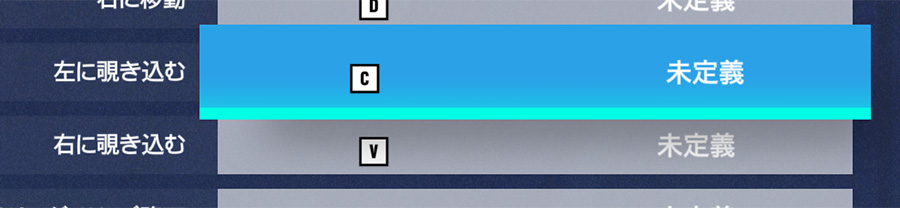
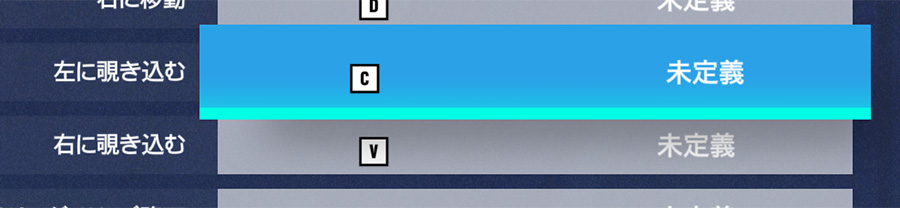
「C」と「V」にそれぞれリーンを設定すれば押しやすくはなりますけど、それでもガチャガチャやりながら移動したりエイムしたりするのスゴイなぁと。
リーンをサイドボタンに割り当てた時もあったんですが、押し続けながらエイムするのに違和感があってやめちゃいました。
ということで、リーンをフットスイッチに割り当てたら、私も一丁前にリーン移動できるんじゃないかと思った次第です。


試してみたところ、ちゃんとリーン移動できました。左手はキーボード上でリーンボタン押す必要ないのでWASDでリラックスしたままです。
ただ・・リーンって右と左あるんでスイッチ1つじゃ足りませんでした・・。
ちなみに2つ買って使うのは動作保証の対象外らしいです。たぶん大丈夫だと思うんですけど、確かなことは言えません。
それならしゃがみます
じゃ他のボタンにするか・・ということで、Apex Legendsでしゃがみをチェック。
勢いをつけてしゃがみジャンプすれば移動速度を落としきらずにシールド巻いたりできますよね。
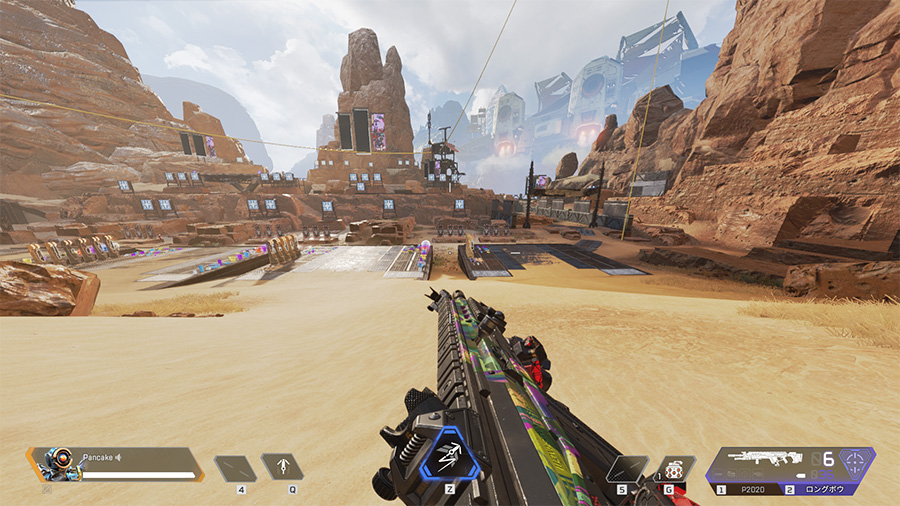
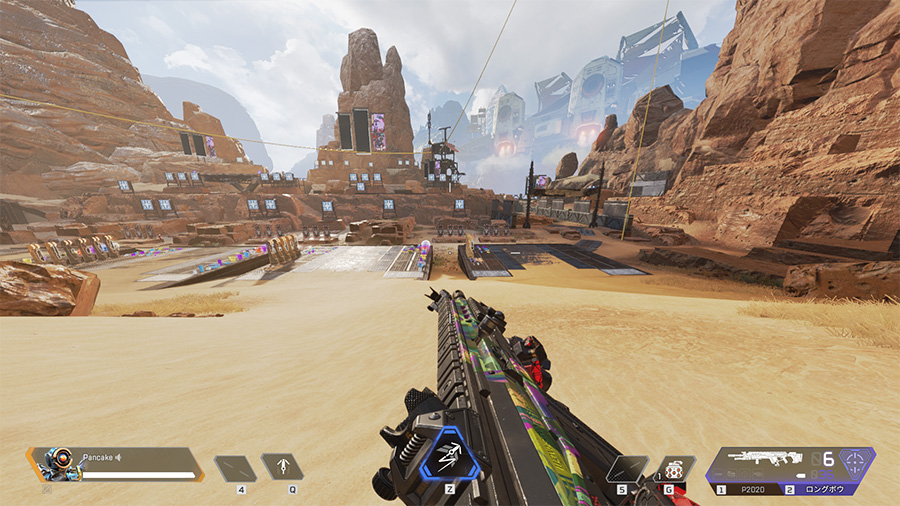
意外と良い。けど押す頻度が多すぎて足が割と疲れる。
ただ、フットスイッチ踏んでしゃがむってなんとなく正解っぽい気がする。他のゲームなら十分選択肢になります。
Apexなら、たまにしか使わないウルトとかを割り当てた方が使いやすそうだとは思いました。
ジャンプも考えたけど
これに関しては素直にやめとこうって感じです。
ジャンプほど頻繁に押すスイッチを足に割り当てると、めちゃくちゃ疲れます。



足を鍛えたいなら試してみてください
野良ならボイチャもあり
フレンドとならボイスチャット垂れ流し、というか閾値制御によるオープンチャットでも全然かまわないのですが、単身で野良パーティに入る時とかは喋りたい時だけ喋りたいですよね。
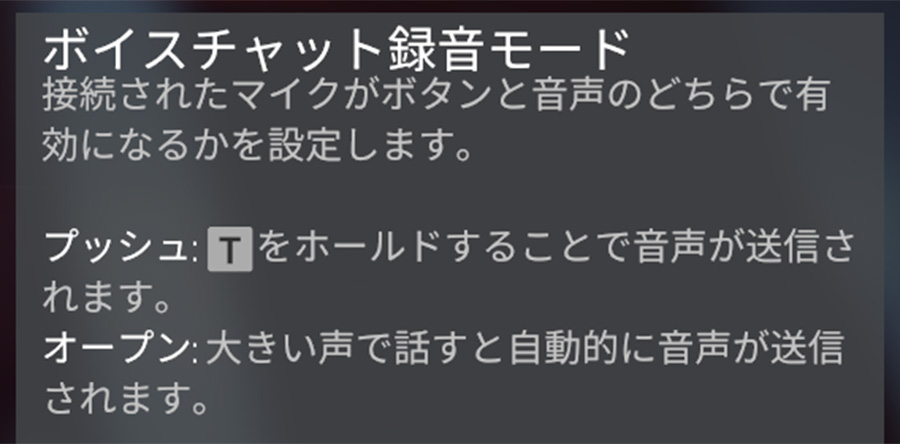
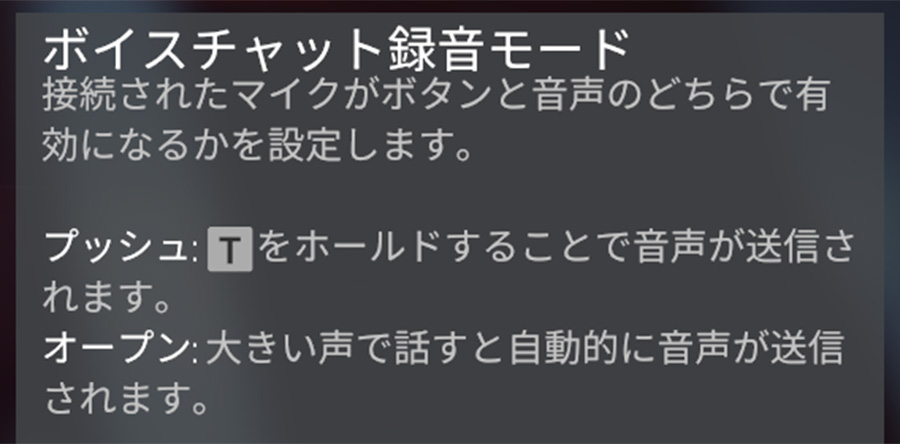
ミュートしてたらいざという時に話せない。
プッシュ・トゥ・トークで、キーを押している間だけ話せるっていうのが一番良いのですが、その「いざ」という時に他のキーを押したくないんですよね。エイム狂うし。
そうなると、フットスイッチにプッシュ・トゥ・トークのボタン割り当てたらめちゃくちゃ連携がとれるようになるんじゃないかと思って試しました。
結果、実際これはいいなと思ったんですが、慣れてないので足でスイッチ踏むと結局マウス操作が疎かになってしまいました。でもこれは慣れでかなり使い物になると思います。
FF14ならCtrlやAltの代わりに
もうしばらくやってないので、仕様が全然変わってたら参考にならないのですが、FF14は使用しなきゃいけないスキルが多いですよね。
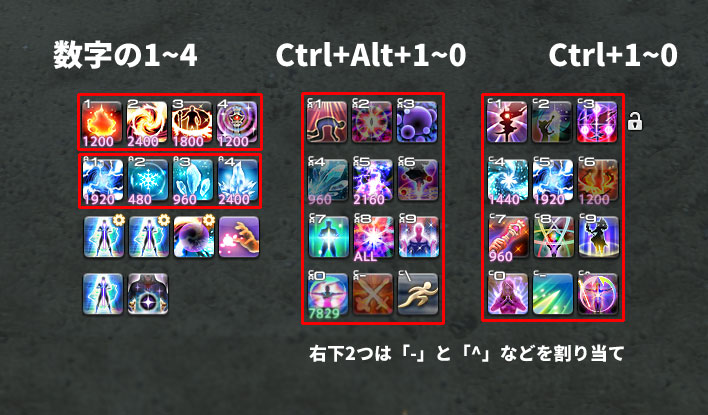
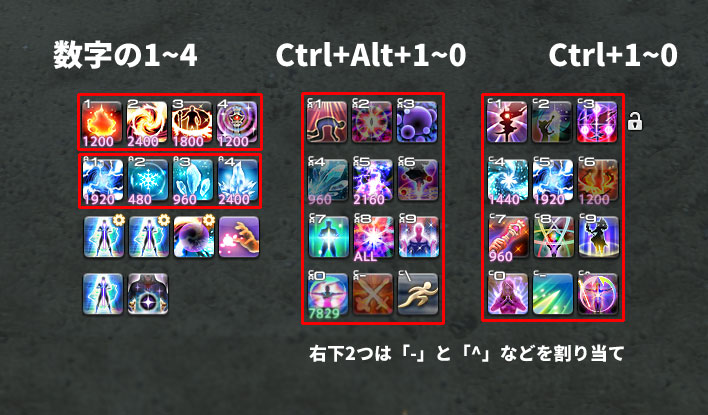
私はこの画像のようにスキルを割り当てています。
フットスイッチにCtrlやAltを割り当てれば、数字を押す時にフットスイッチを踏み込むだけで扱えるスキルの数が倍増します。
なんのこっちゃってなるかもしれませんが、詳しい解説は別記事でしているので参考にどうぞ。
あわせて読みたい




【FF14】ゲーミングマウスの設定方法とHUDの配置変更について解説
FF14ではスキルの数が多いため、キーボード+マウスでプレイするならゲーミングマウスがあると超便利です。私はゲーミングマウスなしじゃもうプレイできません。 ここで…
スクショを撮りやすくする
ブログではゲームのスクリーンショットが度々必要になることがあります。
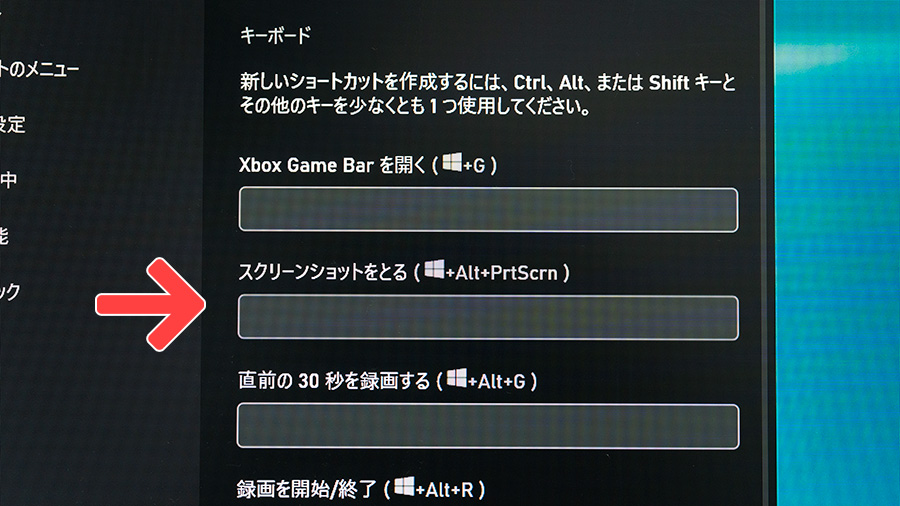
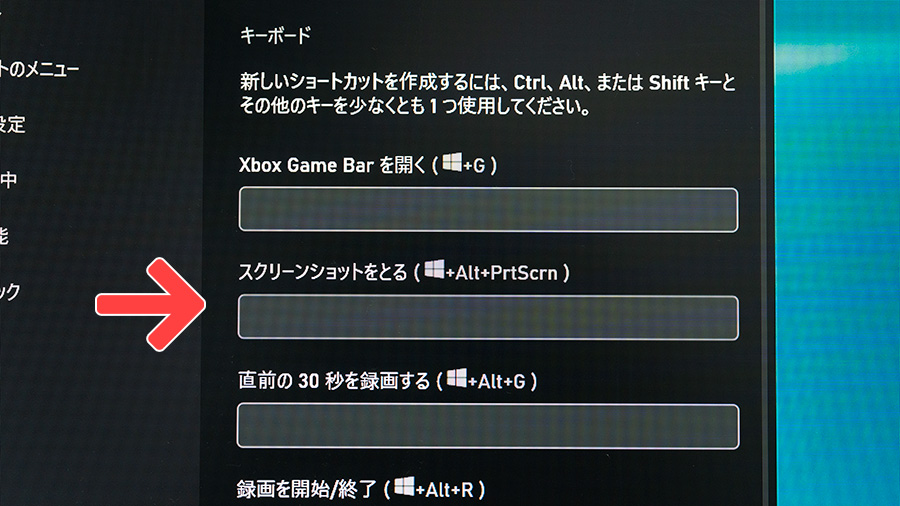
Windowsならゲームバー機能を使って「Win+Alt+PrtScrn」を押せばファイルとして保存できるんですよね。
あわせて読みたい




Windowsでゲーム画面のスクリーンショットをボタン1つでファイル保存する方法
ゲームやってる最中に ココだ! ってスクリーンショットのタイミングありますよね? そんな時皆さんはどうしていますか? とりあえずPrt Sc押しておいて、後でペイント…
ただし、やはりキーを押さなきゃいけない。ゲーム中にこの特定のキーを押すっていうのは、戦闘中などでは難しいです。
動画で撮って後で切り出せばいいじゃないと思うかもしれませんが、後で動画から欲しい画を切り出すのってけっこう手間なので、なるべくピンポイントで画像で残したいんですよね。
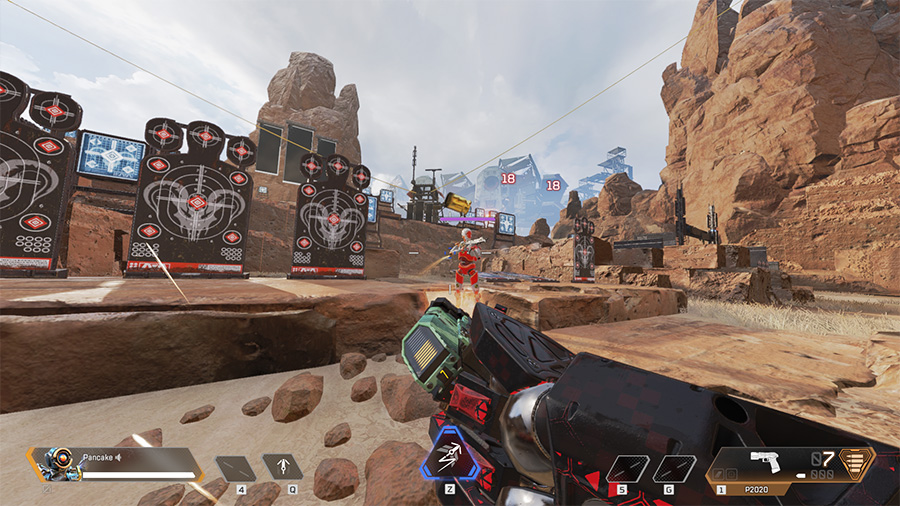
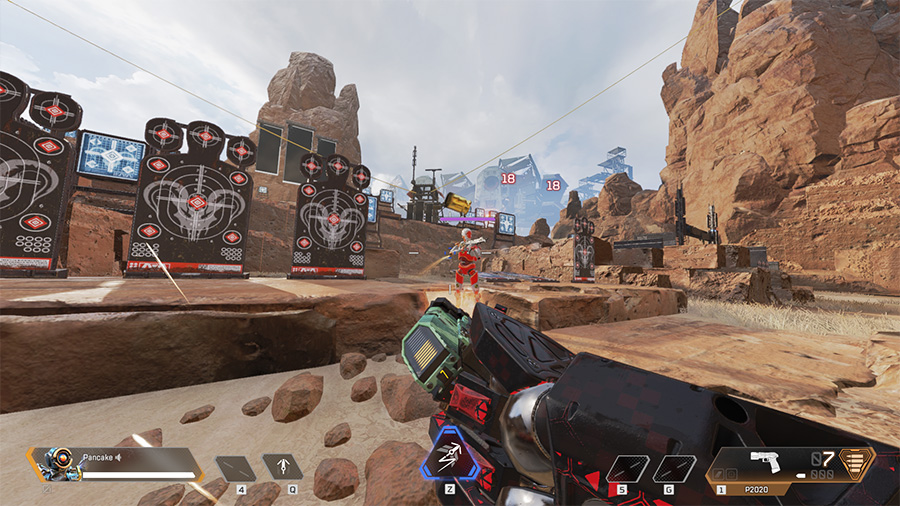
このフットスイッチにスクリーンショットのショートカットを設定してあげたら超良いスクショが量産できるのでは?と思ったところ、めちゃくちゃ使えました。
スライディング射撃しながらスクショ撮れるのけっこう感動です。
後、動画の録画開始・終了とかでも使えますね。
ゲームからの緊急脱出ボタン
フットスイッチのさらなる利点として、上半身の怪しい動きがないことが挙げられます。
こっそりゲームしてて、いきなり親が入ってきた時・・キーボードで「Windows+」や「ALT+F4」などを押せば画面を消せますが、焦っている時ほどキー操作ミスったり、挙動がおかしくなるものです。



でも大丈夫。そう、フットスイッチがあればね。
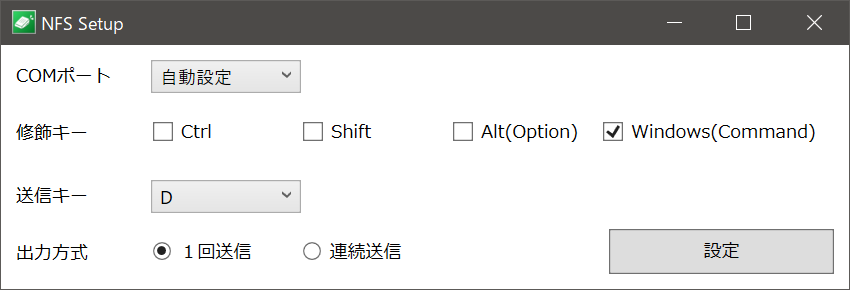
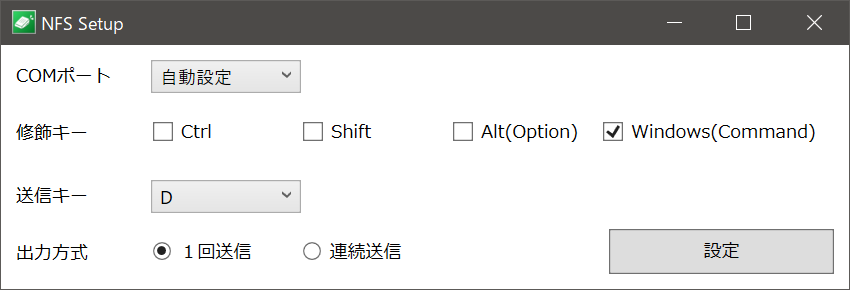
フットスイッチに「Windows+D」みたいなウィンドウをとっさに隠すコマンドを割り当てておけば、足で押した瞬間に画面はデスクトップに。
まぁ、スイッチ音はしちゃうんで、それがバレなきゃいいですね・・。
まとめ
以上「ナルコーム NFS-01」フットスイッチのレビューでした。
単純なスイッチですが、両手を使わないで済むのでクリエイティブになればポテンシャルはかなり高いと思います。
個人的にはスクショ撮るのに使うのがめちゃくちゃ有用そうなので助かります。















